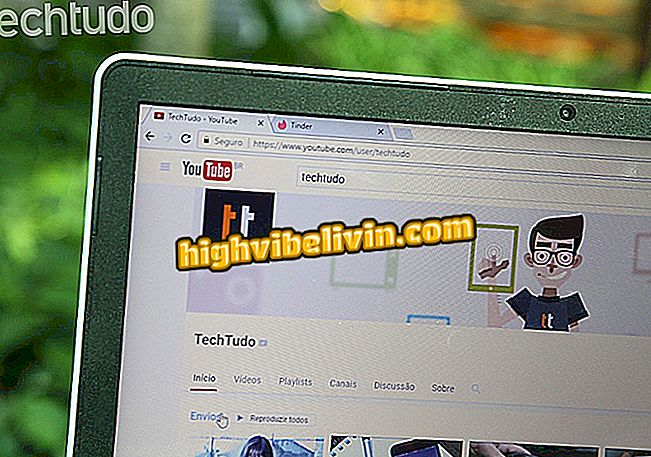Verstecken Sie Ihre Profil-Updates auf LinkedIn
LinkedIn ist ein wichtiges professionelles soziales Netzwerk, um Kontakte zu knüpfen und einen neuen Job zu finden. Es ist jedoch nicht immer gut, alle über Updates Ihres Profils zu informieren. In einigen Fällen muss der Benutzer die Online-Informationen des Lehrplans möglicherweise nach eigenem Ermessen ändern, um zu verhindern, dass Peers davon erfahren, und die Plattform stellt Datenschutzeinstellungen bereit, um ein solches Problem auf dem Desktop zu vermeiden. In diesem Tutorial erfahren Sie, wie Sie die Funktion auf dem PC und der LinkedIn Mobile App einrichten.
LinkedIn zeigt das am häufigsten verwendete Stichwort zum Suchen nach Ihrem Lebenslauf

Verstecken Sie Ihre Profil-Updates auf LinkedIn
Auf dem pc
Schritt 1. Rufen Sie LinkedIn über den Browser auf, melden Sie sich an und klicken Sie auf Ihr Profilbild, um das Menü zu öffnen. Wählen Sie dann die Option "Einstellungen und Datenschutz".

Zugriff auf Einstellungen
Schritt 2. Klicken Sie auf die Registerkarte "Datenschutz", um auf die Freigabeoptionen zuzugreifen.

Gehen Sie zur Registerkarte Datenschutz
Schritt 3. Klicken Sie in der Option "Profiländerungen freigeben" auf "Ändern".

Freigabeeinstellungen ändern
Schritt 4. Drehen Sie den Schlüssel auf "Nein", um das Senden von Benachrichtigungen an Ihre Kontakte über Neuigkeiten in Ihrem Lebenslauf zu beenden.
Deaktivieren Sie die Freigabe von LinkedIn Updates
Auf dem Handy
Schritt 1. Öffnen Sie die LinkedIn-App auf Ihrem Smartphone und rufen Sie den Profilbildschirm auf. Berühren Sie dann das Zahnradsymbol in der Ecke, um die Einstellungen zu öffnen.

Greifen Sie über das Handy auf die LinkedIn Einstellungen zu
Schritt 2. Berühren Sie auf der Registerkarte "Datenschutz" den Eintrag "Profiländerungen ändern" und drehen Sie den Schlüssel auf "Nein".

Freigabe ausschalten
Was ist der Unterschied zwischen den LinkedIn Upgrade-Plänen? Tipps im Forum austauschen.